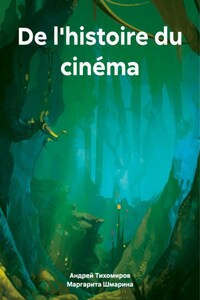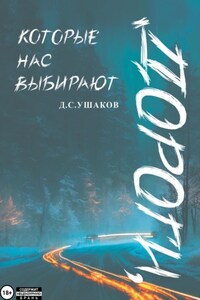Добро пожаловать!
Я рада приветствовать вас и буду рада помочь в освоении столь полезного инструмента, как инстаграм.
Мы с вами начнём с самых азов: от установки приложения до детального разбора всего доступного функционала и возможностей в инстаграм.
БЕЗ ВОДЫ. СО СХЕМАМИ И ПОШАГОВЫМИ ПУНКТАМИ!
Для начала давайте с вами определимся: установлено ли у вас уже приложение? И пользовались ли вы им ранее?
НЕТ. Если приложение не установлено, то вам стоит начать с первой главы, где подробно изложено как его установить и зарегистрироваться.
ДА. Если приложение установлено, вы можете пропустить следующую главу и перейти к рассмотрению функционала инстаграм.
Итак, если вы определились, то спешу пожелать вам найти то, что вы ищете.
ПОЕХАЛИ!
1. Найдите в вашем телефоне приложение App Store. Откройте его.
2. В открывшемся приложении внизу экрана нажмите вкладку “Поиск”.
3. В открывшейся вкладке вверху экрана введите в поле для поиска – “Instagram”.
4. Напротив иконки инстаграма нажмите “Загрузить” и дождитесь загрузки приложения. Теперь оно установлено на вашем телефоне.
1. Найдите у себя в телефоне приложение Instagram. Откройте его.
2. В открывшемся приложении жмем “Зарегистрироваться”.
3. Вводим свой номер телефона, либо эл. почту (вам придет код подтверждения – его нужно будет ввести).
4. Вводим своё имя и фамилию (по желанию).
5. Придумываем пароль, запоминаем. По нему в дальнейшем вы будете заходить на свою страницу в инстаграм.
6. Выбираем свою дату рождения (в дальнейшем её можно будет скрыть в настройках, если вы не хотите, чтобы она отображалась в вашем профиле).
7. Далее нажимаем “Изменить имя пользователя”, здесь нам нужно придумать себе уникальное имя на английском, это будет только ваше имя (никнейм) в инстаграм.
8. Если это имя уже занято – будет подсвечиваться красным.
9. Что в этом случае делать? Попробуйте добавлять цифры, точки, нижнее подчеркивание, тире. Как только имя окажется свободным, т.е не занятым уже другим человеком, – оно подсветится зеленым.
1. Нажмите “Редактировать профиль”.
2. Далее “Изменить фото профиля” и выберете фото из галереи вашего телефона – это будет основная фотография профиля (она будет отображаться только в кружке – это ваша аватарка